苹果手机如何关更新提示 iPhone关闭系统更新提示方法
日期: 来源:贝斯特安卓网
随着智能手机的不断发展,苹果手机已经成为了许多人生活中必不可少的一部分,随着系统更新的频繁推送,有些人可能并不想立即进行更新。在这种情况下,了解如何关闭苹果手机的系统更新提示就变得尤为重要。接下来将介绍一些简单的方法,让您轻松应对系统更新提示,保持手机稳定运行。
iPhone关闭系统更新提示方法
方法如下:
1.我们在使用iPhone的时候,经常会收到系统的软件更新提示。如果你不想更新的话,这里不要点击安装,点击“稍后”,如图所示。
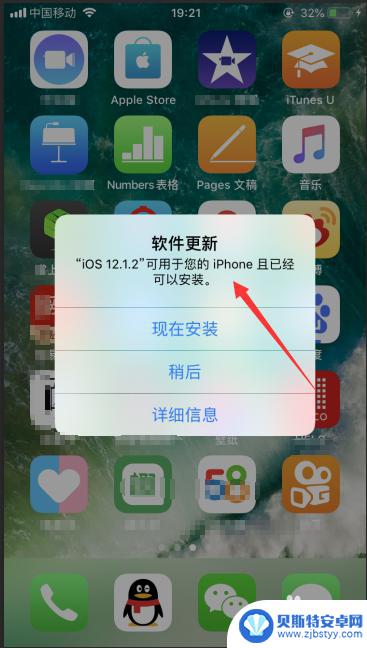
2.点击稍后之后,会让你输入手机密码。注意,这里千万不要输入,否则手机会自动更新,这里点击“稍后提醒我”,如图所示。
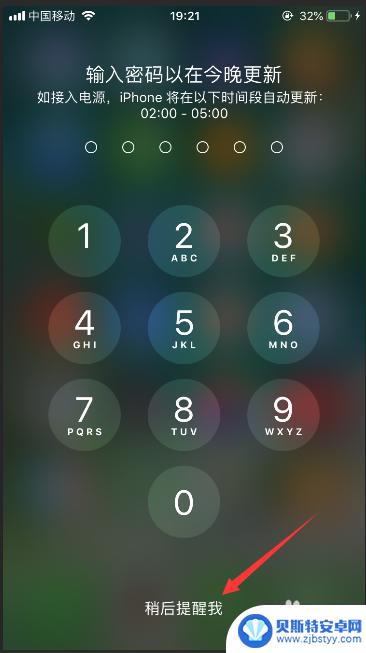
3.然后这个提示就会消失,想要关闭这个提示,我们可以打开手机上面的设置,选择其中的“通用”,如图所示。
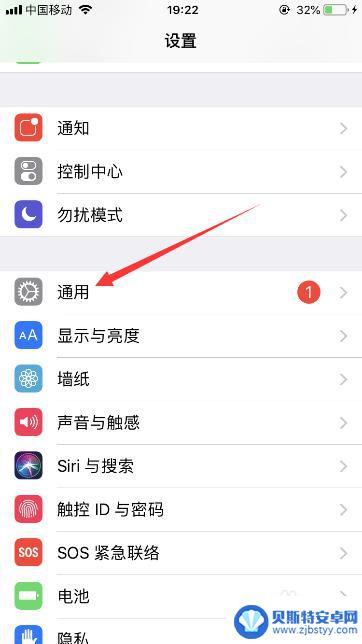
4.进入通用之后,我们选择“iPhone存储空间”,可以进入苹果手机的存储空间管理,如图所示。
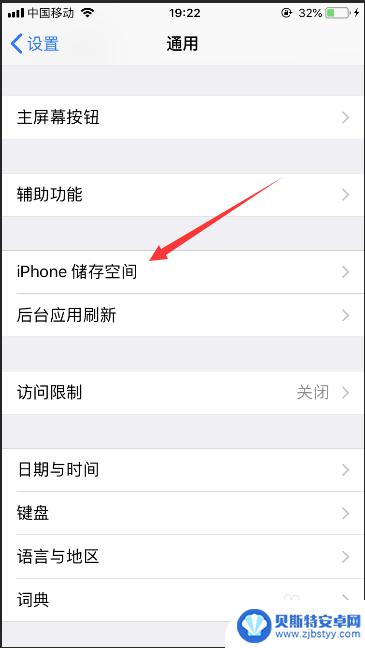
5.进入iPhone存储空间管理之后,可以看到手机上面所有应用所占据的空间大小。这里找到iPhone系统安装包,点击进入,如图所示。
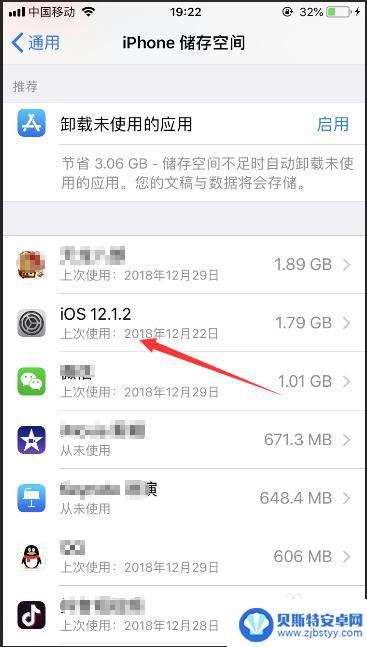
6.进入系统安装包之后,点击下面的“删除更新”就可以了,如图所示。
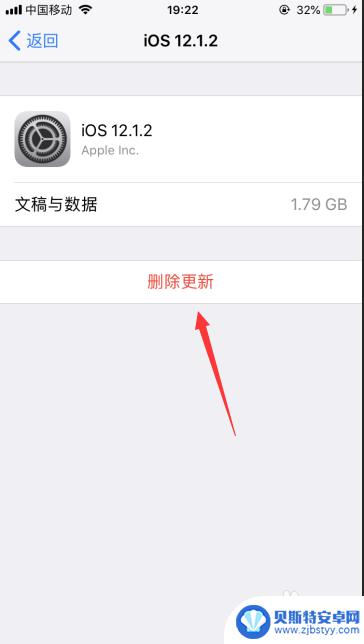
7.然后手机然后未来很长一段时间内,就不会收到系统更新的提示了。
8.以上就是iPhone怎么关闭手机系统更新提示的方法,希望可以帮到大家。
以上就是苹果手机如何关闭更新提示的所有内容,如果有任何疑问,您可以参考小编提供的步骤进行操作,希望这对大家有所帮助。
相关教程
-
苹果手机总是提示更新怎么关闭 如何关闭iPhone苹果手机的系统更新提示
-
苹果手机怎样关闭软件更新提示 iPhone如何停止系统更新提示
-
怎么关闭苹果手机系统更新小红点 如何取消iPhone系统更新提示小红点
-
苹果手机怎么更新提示 iPhone系统更新提示如何关闭
-
手机如何不提示更新 怎样消除安卓手机不断提示的系统更新
-
oppo手机关闭自动更新在哪里设置 oppo手机如何关闭系统自动更新
-
手机能否充值etc 手机ETC充值方法
-
手机编辑完保存的文件在哪能找到呢 手机里怎么找到文档
-
手机如何查看es文件 手机ES文件浏览器访问电脑共享文件教程
-
手机如何使用表格查找姓名 手机如何快速查找Excel表格中的信息












